Apple Music Classical on uus iPhone'i rakendus, mis on spetsiaalselt loodud suurepäraseks kogemuseks instrumentaalmuusika sirvimiseks ja kuulamiseks. Selle 5 miljonist palast koosneva kataloogi on hoolikalt kureerinud ja märgistanud helilooja, teos, liikumine, instrument, orkester, artist ja palju muud.
Miks peab klassikalise muusika jaoks olema eraldi rakendus? Apple ütleb seda lühidalt selle tugilehel: klassikalisel muusikal on pikemad ja üksikasjalikumad pealkirjad, iga teose jaoks mitu artisti ja sadu tuntud palade salvestused. See rakendus on loodud toetama klassikalise keeruka andmestruktuuri muusika."
Nii saate rakenduses Apple Music Classical muusikat avastada, leida, lisada ja kuulata.
Apple Music Classicali kasutamine
Esiteks on teil vaja Apple Musicu tellimust. Iga Apple Musicu tellija saab ka Apple Music Classicali (kui teil just pole oma HomePodi häälplaani). Saate hankida Apple Musicu eraldi 10,99 dollari eest kuus, tudeng 5,99 dollarit kuus, kuue pereliikmega jagamiseks 16,99 dollarit kuus või koos teiste Apple One’i teenustega.
Teil on vaja ka iPhone'i, milles töötab iOS 15.4 või uuem. Ärritavalt pole iPadi ega Maci rakendust. Isegi mitte Apple TV rakendust. Sellest lähemalt hiljem.
Sisu
Otsige muusikat • Lisage oma kogusse • Sirvige oma raamatukogu • Otsing • Piirid
Otsige muusikat rakenduses Apple Music Classical

Ekraanipilt: D. Griffin Jones / Maci kultus
Pärast Apple Music Classicali allalaadimist avate selle esimest korda rakenduses Kuulake kohe sakk. See leht tundub Apple Musicu kasutajatele tuttav.
Peal on valik esiletõstetud sisu. Kohe järgneb nimekiri sellest, mida olete hiljuti mänginud, kui soovite jätkata sealt, kus pooleli jäite. Saate sirvida Apple'i esitusloendeid erinevatest perioodidest ja žanritest pärit oluliste lugude, uute väljaannete, ruumilise heliga meisterdatud albumite, tunniajaliste ajalootundide jaoks. klassikalise muusika paljudest ajastutest, esitusloendid erinevate meeleolude ja seadete jaoks (Chill, Sleep, Motivation, Commute, Dinner Party jne) ja olulised heliloojad õppida.

Ekraanipilt: D. Griffin Jones / Maci kultus
The Sirvige Vahekaart võimaldab teil leida soovitud helilooja, žanri, perioodi, dirigendi, esitusorkestri, esitletava instrumendi, hääleulatuse (sopran, tenor, bariton) ja ansambli (soolo, duo, trio jne) järgi. The Esitusloendid keskel asuv vahekaart pakub hea lähtepunkti nende jaoks.
Lisage muusikat oma kogusse
Apple Musicus on lugu ühel albumil, mille on teinud üks artist. Koor kaebab, näiteks on laul pärit Zastera Driftless Pony Clubilt.
Kuid Apple Music Classicalis on laul osa helilooja kirjutatud teosest. Saate hõlpsasti leida eri kunstnike (või orkestrite) samast teosest erinevaid versioone.
“Marss, sõja tooja” on osa Planeedid, koostanud Gustav Holst; leiate versioone Londoni Filharmooniaorkestri ja paljude teiste esituses.

Ekraanipilt: D. Griffin Jones / Maci kultus
Lisage album või esitusloend, puudutades nuppu + nuppu üleval paremal. Saate lisada ka terve teose, kindla salvestise, kindla helilooja või oma lemmikartisti, puudutades nuppu Lemmik – tähte samas kohas.
Saate lisada ka üksiku laulu, puudutades nuppu ⋯ nupp ja korjamine Lisa raamatukogusse.
Sirvige oma raamatukogu
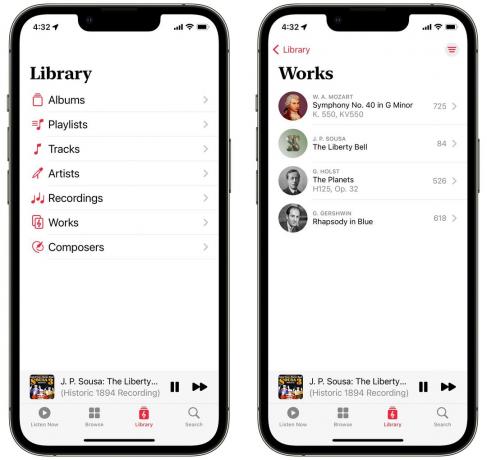
Ekraanipilt: D. Griffin Jones / Maci kultus
Võite leida mõned albumid oma tavalisest muusikakogust juba rakenduses Apple Music Classical (ühilduvad Apple Musicu kvaliteetsete remasterdatud versioonidega).
Näete loendit, kus saate sirvida lisatud teoseid, albumeid ja esitusloendeid, üksikuid lugusid ja salvestisi, mis teile meeldivad, lemmikutesse lisatud artiste ja heliloojaid.
Loo lisamise, salvestamise ja töö erinevus nõuab harjumist, kui iTunes'i muusika korraldamise viis on teie peas juurdunud. Näiteks ühe loo lisamisel kuvatakse jaotises Albumid ka kogu album, millelt see pärit on. Töö lisamine ei tee seda lisage oma kogusse album – see annab teile koha selle teose esituste leidmiseks. Lisaks saate lisada lemmikheliloojaid ilma nende teoseid oma teeki lisamata ja vastupidi: saate lisada teoseid ilma, et nende heliloojad oleks heliloojate loendis.
Kui lisate konkreetse jõudluse, kuvatakse see kõikjal teie teegis (lood, albumid). Kui aga eelistate mõnda teost või heliloojat, ei lisa te midagi konkreetset – mõelge sellele nagu järjehoidja loomine, et neid lugusid hiljem leida ja esitada.

Ekraanipilt: D. Griffin Jones / Maci kultus
Taasesitusekraanil leiate tuttava liidese. Puudutage valikut ⓘ (mis asendab nuppu Lyrics), et näha teavet esitatava teose kohta: helilooja, teos, esitajad, väljalaskealbum. Puudutage valikut ☰ vastasküljel, et näha, mis järgmisena mängib. Keskel asuv nupp ühendab (või katkestab) AirPodide, Bluetoothi kõrvaklappide ja AirPlay kõlaritega ühenduse.
Otsige teoseid, heliloojaid, kõike

Ekraanipilt: D. Griffin Jones / Maci kultus
Puudutage nuppu Otsing vahekaarti ja tippige see, mida otsite.
Kui pikema sümfoonia konkreetsel osal on ühine nimi, näiteks "Kuuvalgusonaat", "Ood rõõmule" või "Claire de Lune", kuvatakse tipptulemusena kogu teos. Sümfoonia konteksti mõistmiseks võite lugeda veidi teose ajalugu.

Ekraanipilt: D. Griffin Jones / Maci kultus
Kerige töö lehel alla ja puudutage valikut Vaata kõiki erinevate versioonide sirvimiseks. Puudutage paremas ülanurgas ikooni, et sorteerida erinevate parameetrite järgi – populaarsus, nimi, väljalaskekuupäev ja pikkus.
Apple Musicu klassikalise muusika piirangud
Esiteks: iPadi ja Maci rakendus peaks olema. Apple ei saa meile igal aastal oma arendajate konverentsil otsekoheselt öelda, et see on lihtsam kui kunagi varem looge suurepäraseid platvormideüleseid rakendusi – suurusklassid muudavad iPhone'i rakenduste skaleerimise nii, et need töötaksid iPadis algselt. õmblusteta; et Katalüsaator teeb Maci rakenduste loomise uskumatult lihtsaks – ega pärast 18-kuulist arendusaega ei vabasta iPadi ega Maci rakendust.
Teiseks mainisin eespool, et Apple Music Classical lisab automaatselt muusikat teie tavalisest teegist. See korjas minu omast vaid väikese peotäie. Mul on palju imporditud muusikat mu vanast iTunes'i teegist – väidetavalt sobitatakse kõik sellised lood Apple Musicu kvaliteetsete remasterdatud versioonidega; minu kogemuse järgi juhtub seda harva.
Näide: aastaid tagasi importisin Klaver, Alexandra Stréliski album minu muusikakogusse. Apple Musicus on identne versioon, kuid mingil põhjusel pole see ühtinud. Sel põhjusel ei kuvata Pianoscope'i rakenduses Apple Music Classical. Pean selle lisama ja elama oma teegis kahe erineva versiooniga.
Lõpuks on see ainult voogesitus. Muusika kuulamiseks võrguühenduseta või kunstiteoste ja metaandmete muutmiseks peate kasutama tavalist muusikarakendust. Paljude kasutusjuhtude puhul ei ole see spetsiaalse klassikalise muusika rakenduse eesmärki.
Nendel põhjustel ei kasuta ma rakendust palju. Mulle meeldib siin sirvida ja muusikat avastada, kuid seni, kuni pole Maci rakendust, on see mittekäivitav. Sel viisil kuulan enamuse oma muusikast. Mulle meeldiks ka albumi kujundust redigeerida – teen ise, kui ei leia ühtegi, mis poleks kole, eriti klassikalise muusika jaoks, kuid ma ei usu, et see on Apple'i prioriteetide loendis kõrgel kohal.

![ITunes 10 parandamine, minimeerimine, maksimeerimine, sulgemine [kuidas]](/f/aab151212f448f1104f586ccf19d440c.jpg?width=81&height=81)